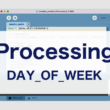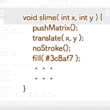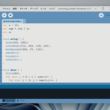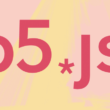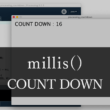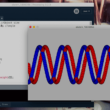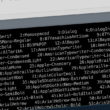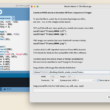Processingのライブラリの利用
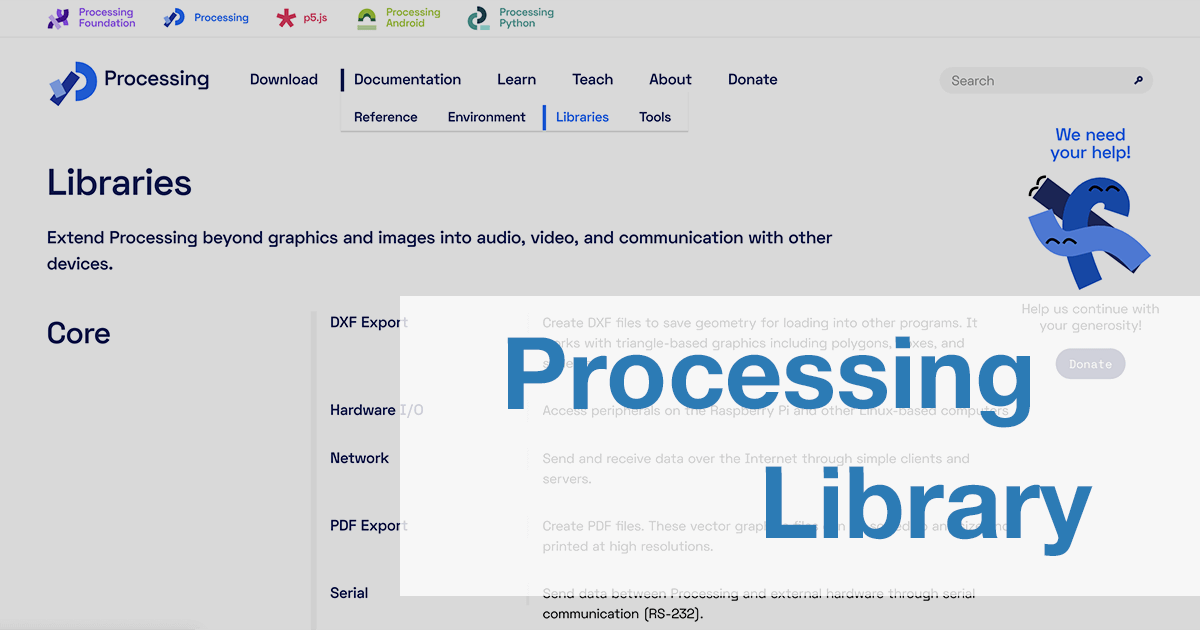
デジタルアートが創作できるProcessingにも、汎用性の高いプログラムの集まりであるライブラリを利用することで、高度な処理・表現が手軽にできるようになります。
ライブラリの利用には2つの方法があります。
1つは、Processing公式で提供しているライブラリを利用する。
もうひとつは、別の開発元が提供しているライブラリを利用する方法です。
Processing公式のライブラリは、特になにか準備する必要もなく、importの一行で読み込んで利用できます。
import processing.opengl.*;
公式サイトのライブラリページには、Processingで提供しているライブラリについて掲載されています。
上部メニューの「Documentation」から「Libraries」と進むと確認できます。
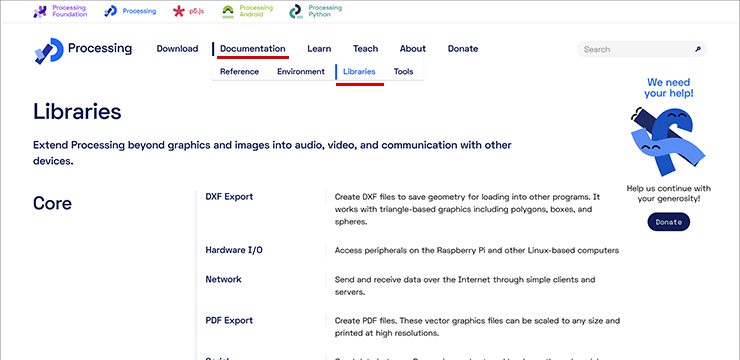
PDFやSVGのエクスポートやネットワークなどはそのまま利用できますが、VideoとSoundのライブラリは、ライブラリマネージャーからダウンロードする必要があります。
開発元が別である場合は、準備が必要となります。
ここからは、別の開発元が提供しているライブラリの利用方法についてみていきます。
別の開発元のライブラリの利用
IDE(Integrated Development Environment/統合開発環境)のエディタのツールバーの「スケッチ(Sketch)」から「ライブラリの読み込み(Import Library)」と進み、「ライブラリを追加(Add Library)」を選択します。
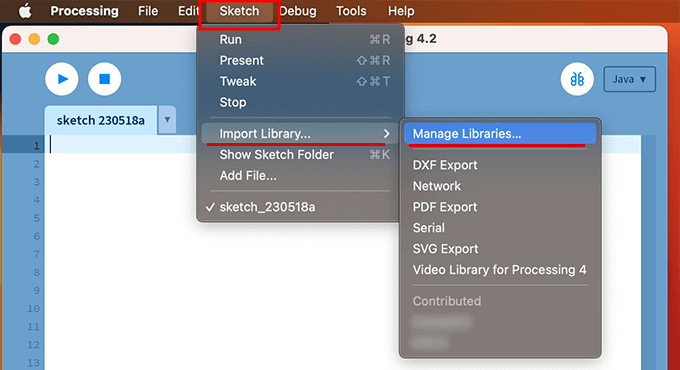
「Librarys(ライブラリ)」のタブから、ライブラリを探してインストールを行います。
ここでは、GUI操作でオブジェクトをコントロールできる「ControlP5」を例にお話しします。
検索窓に、探すライブラリのワードで検索をかけます。
検索で表示されて対象のライブラリを選択して、「インストール」ボタンをクリックしてインストールします。
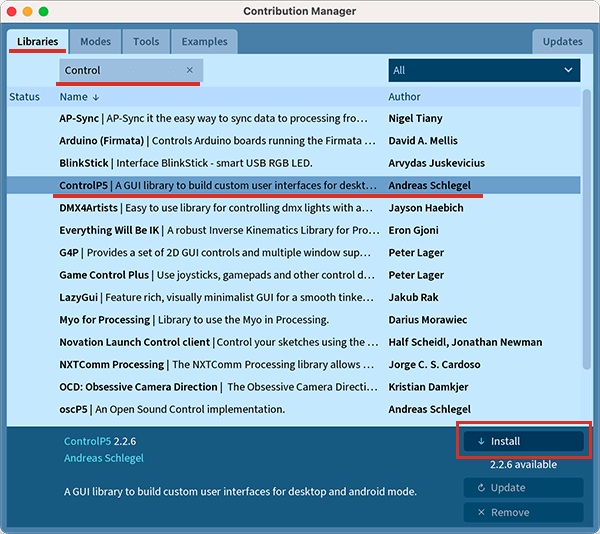
インストールが完了すると、緑色のチェックマークが入ります。
ロードアイコンで固まっている場合は、一度「Modes」や「Tools」のタブに切り替えてから、もう一度Librarysのタブに戻ってみてください。
固まっているかに見えて、インストールが完了していることがよくあります。
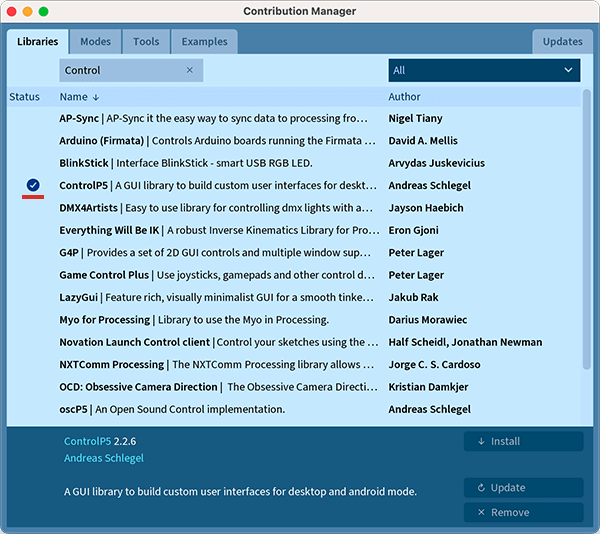
インストールした別の開発元のライブラリは、Processingの「library」フォルダの中で管理していきます。
おそらく皆さん、ドキュメントフォルダの中で管理していることでしょう。
「ControlP5」のフォルダがあるのが確認できます。
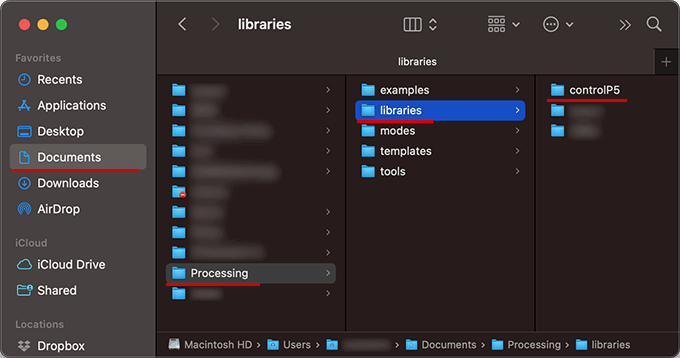
これでライブラリの準備が完了です。
あとはimportの一行でライブラリを読み込むだけとなります。
稀にですが、うまくライブラリがインストールできない、インストールしてもプログラムでエラーが発生するといったこともあります。
ノートンやウィルスバスター、マカフィーなどのセキュリティソフトをインストールして有効化している場合、セキュリティソフトの影響でライブラリが正常にインストールできないことがあります。
インストール作業がスムーズにいかない時や、インストール後にライブラリ関連のプログラムでエラー(クラスが見つからないなど)が発生する時は、一時的にセキュリティソフトを無効化してから、ライブラリを再度インストールしてみてください。
別の開発元のライブラリは、Processingが取り扱っていないものもあり、各開発元のオフィシャルサイトからダウンロードしてくることもあります。
例えば、GifAnimationライブラリがそうです。
↓ ↓ ↓
ライブラリはとても便利です。
必要な時には、準備をして利用してみてください。